Ondervragen
Probleem: hoe gebruikersaccounts op Mac toe te voegen?
Ik wil een account maken voor mijn moeder op Mac. Ik wil haar echter geen beheerdersrechten geven. Hoe maak je een standaard gebruikersaccount voor haar aan?
Opgelost antwoord
Een ander account aanmaken voor een familielid is een slimme actie om je privacy te beschermen tegen nieuwsgierige familieleden en ervoor te zorgen dat eventuele nuttige bestanden of programma's niet (per ongeluk) worden verwijderd. Door nieuwe gebruikersaccounts op Mac toe te voegen, kan elke gebruiker ook de bureaubladafbeelding personaliseren, zijn bestanden ordenen, bladwijzers maken voor noodzakelijke pagina's of programma's gebruiken, zoals iTunes.
Mac OS X heeft vijf versies van gebruikersaccounts, die verschillende rechten hebben voor de gebruikers:
- Beheerder;
- Standaard;
- Beheerd met ouderlijk toezicht;
- Alleen delen;
- Groep.
Het beheerdersaccount is het primaire account waarmee een gebruiker (vaak Mac-eigenaar) toegang heeft beveilig systeemvoorkeuren, installeer software, wijzig machtigingen voor mappen en doe wat hij of zij doet houdt van. Het maken van een tweede antivirusbeheerdersaccount voor een gezinslid kan echter riskant zijn omdat die persoon fouten kan maken en problemen kan veroorzaken.
Om mogelijke schade te voorkomen, maar om hun familieleden een computer normaal te laten gebruiken, moeten gebruikers een standaardaccount maken. Het heeft beperkte toegangsrechten tot de computer. Daarom zullen mensen geen significante of cruciale wijzigingen in het systeem kunnen aanbrengen.
Over andere soorten gebruikersaccounts op Mac gesproken, we kunnen zeggen dat ze specifiek zijn en slechts zeer beperkte toegang tot het apparaat bieden. Met het Alleen delen-account heeft u bijvoorbeeld alleen toegang tot bepaalde bestanden of mappen die de beheerder wil. Beheerd met het gebruikersaccount Ouderlijk toezicht stelt ouders in staat om het gedrag van hun kinderen online te controleren. Ze kunnen bijvoorbeeld de toegang tot websites voor volwassenen of andere schadelijke inhoud voor kinderen blokkeren.
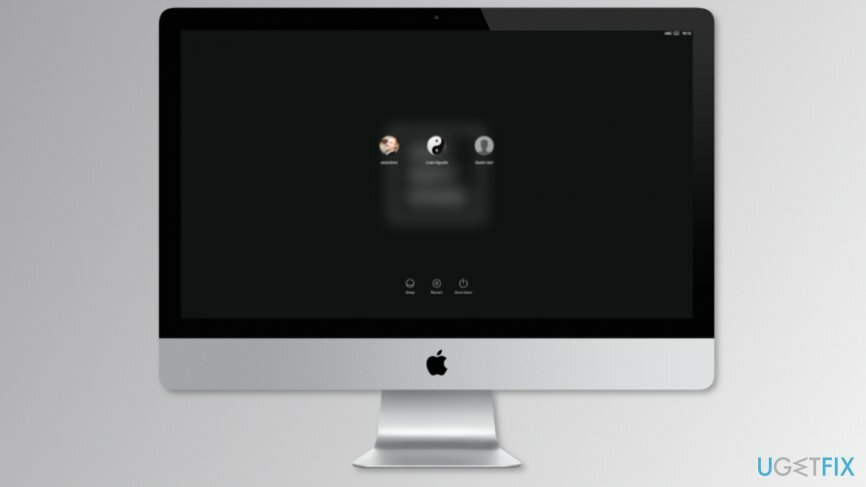
Standaard gebruikersaccount toevoegen op Mac OS X
Om de topprestaties van uw computer te herstellen, moet u een gelicentieerde versie van Mac-wasmachine X9 Mac-wasmachine X9 reparatiesoftware.
We gaan ervan uit dat de meerderheid van de Mac-gebruikers die een extra account voor hun gezinsleden willen toevoegen, een standaardgebruikersaccount willen aanmaken. Daarom vind je hieronder de instructies om je moeder, vader of zus toegang te geven tot je Mac:
1. Klik op Systeem voorkeuren pictogram in het Dock.
2. Open "Rekeningen" of “Gebruikers & Groepen” optie.
3. Klik op het slotpictogram in de linkerbenedenhoek van het venster. Voer het beheerderswachtwoord (uw) account in en klik op oke.
4. Onder de lijst met gebruikersaccounts bevindt zich de knop +. Klik erop om te openen Nieuw account vel.
5. Kies in het vervolgkeuzemenu het type account. Meestal is de Standaard accounttype is standaard ingesteld. Het kan dus zijn dat u niets hoeft te doen.
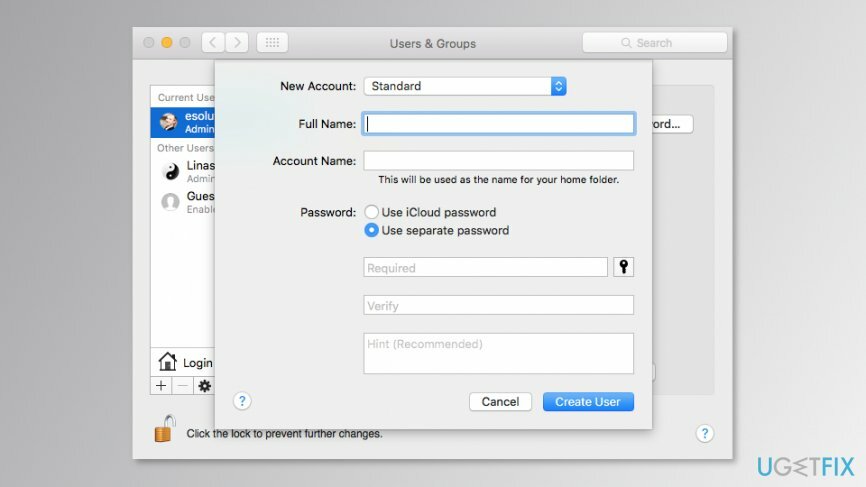
6. In de "Voor-en achternaam" (of "Naam") veld voer de naam van de nieuwe account in.
Tip: u kunt de volledige naam van een persoon invoeren.
7. In de "Gebruikersnaam" (of "Korte naam") veld voer een bijnaam of korte versie van de namen in. Mac zou je de korte naam moeten voorstellen. Als je het echter niet leuk vindt, kun je een andere kiezen.
Opmerking: U kunt geen spaties of een speciaal symbool gebruiken, bijvoorbeeld een dollarteken.
8. In de "Wachtwoord" veld typ het wachtwoord.
Tip: je kunt gebruiken Wachtwoordassistent om een uniek wachtwoord voor het nieuwe account aan te maken door op het sleutelpictogram te klikken.
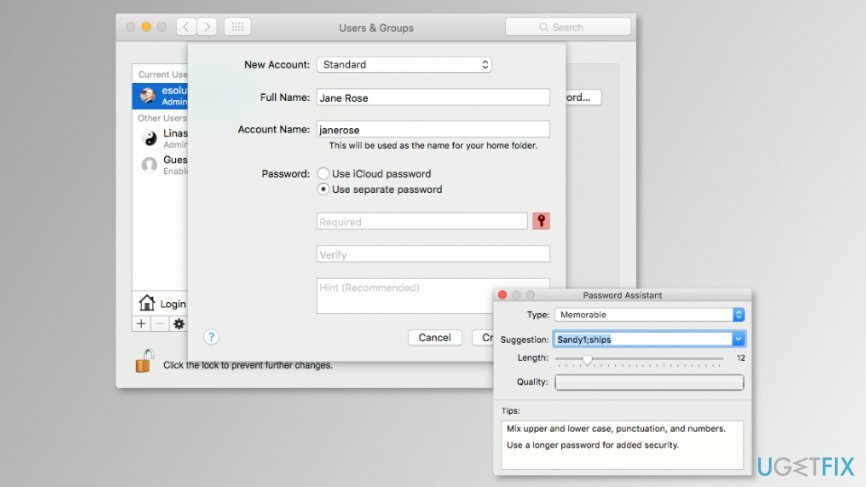
9. In de "Verifiëren" invoert u hetzelfde wachtwoord nogmaals in.
10. In de "Wachtwoordhint" veld, voer dan een hint van het wachtwoord in voor het geval u het vergeet.
Opmerking: Voer niet het echte wachtwoord in.
11. Zodra alle benodigde informatie is ingevoerd, klikt u op "Account aanmaken" (of "Gebruiker maken") knop om een standaard gebruikersaccount op Mac toe te voegen.
Als u echter een ander type gebruikersaccount wilt maken, hoeft u alleen maar een ander type account te kiezen in de 5e stap. Vul vervolgens alle benodigde gegevens in.
Optimaliseer uw systeem en laat het efficiënter werken
Optimaliseer nu uw systeem! Als u uw computer niet handmatig wilt inspecteren en moeite hebt met het vinden van problemen die uw computer vertragen, kunt u onderstaande optimalisatiesoftware gebruiken. Al deze oplossingen zijn getest door het ugetfix.com-team om er zeker van te zijn dat ze het systeem helpen verbeteren. Om uw computer met slechts één klik te optimaliseren, selecteert u een van deze tools:
Bieden
doe het nu!
DownloadencomputeroptimalisatieGeluk
Garantie
Als u niet tevreden bent en denkt dat het uw computer niet heeft verbeterd, neem dan gerust contact met ons op! Geef ons alstublieft alle details met betrekking tot uw probleem.
Dit gepatenteerde reparatieproces maakt gebruik van een database van 25 miljoen componenten die elk beschadigd of ontbrekend bestand op de computer van de gebruiker kunnen vervangen.
Om een beschadigd systeem te repareren, moet u de gelicentieerde versie van het hulpprogramma voor het verwijderen van malware kopen.

Een VPN is cruciaal als het gaat om: gebruikersprivacy. Online trackers zoals cookies kunnen niet alleen gebruikt worden door social media platforms en andere websites maar ook door uw Internet Service Provider en de overheid. Ook als je de meest veilige instellingen toepast via je webbrowser, ben je toch te volgen via apps die verbonden zijn met internet. Bovendien zijn privacygerichte browsers zoals Tor is geen optimale keuze vanwege verminderde verbindingssnelheden. De beste oplossing voor uw ultieme privacy is: Privé internettoegang – anoniem en veilig online zijn.
Software voor gegevensherstel is een van de opties die u kunnen helpen herstel uw bestanden. Zodra u een bestand verwijdert, verdwijnt het niet in het niets - het blijft op uw systeem staan zolang er geen nieuwe gegevens op worden geschreven. Gegevensherstel Pro is herstelsoftware die zoekt naar werkkopieën van verwijderde bestanden op uw harde schijf. Door de tool te gebruiken, kunt u het verlies van waardevolle documenten, schoolwerk, persoonlijke foto's en andere cruciale bestanden voorkomen.